win7怎么格式化硬盘 win7系统中硬盘格式化的方法
更新时间:2024-03-27 09:59:41作者:jiang
在使用电脑的过程中,我们有时候会遇到一些问题,比如硬盘出现故障或者需要清空数据等,而在Win7系统中,格式化硬盘是解决这些问题的一种常见方法。格式化硬盘可以将其重新初始化,清除所有数据并重新分配文件系统。Win7系统中如何格式化硬盘呢?下面我们将介绍一种简单的方法来帮助您完成这个操作。
操作步骤:
1、在桌面上的“计算机”上单击右键,选择“管理”;
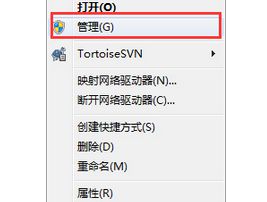
2、在计算机管理界面中点击“存储—磁盘管理”;
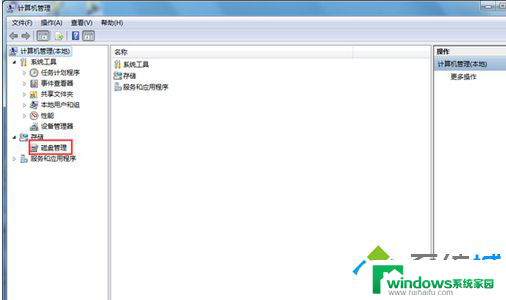
3、然后在右侧找之前需要格式化的磁盘盘符单击右键,选择“删除卷”;
4、在弹出的警告窗口中点击确定,然后点击是,该磁盘就会被删除;
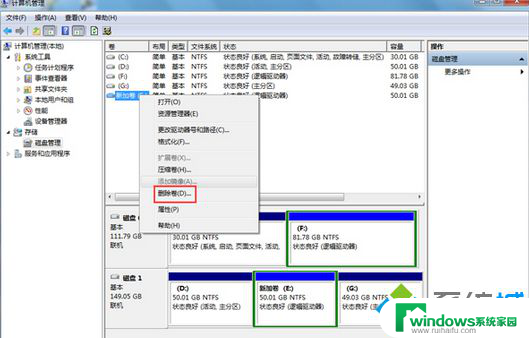
5、删除之后原来的磁盘变成了绿色的磁盘,我们在上面单击右键。选择“新建简单卷”;
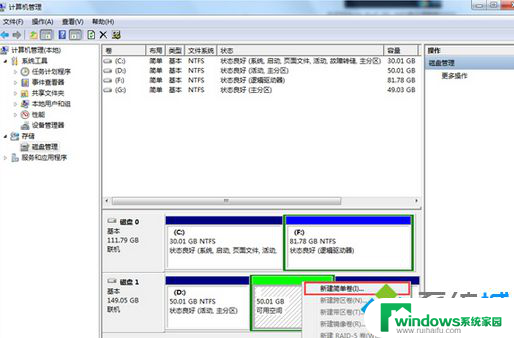
6、在“新建简单卷向导”界面点击下一步;
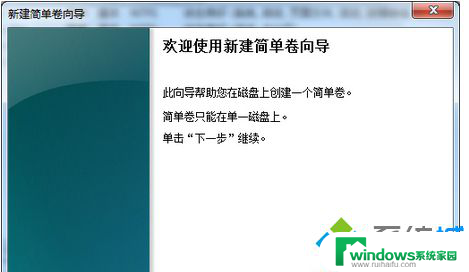
7、在制定卷大小界面可以调整新建卷的大小,调整好后点击下一步;
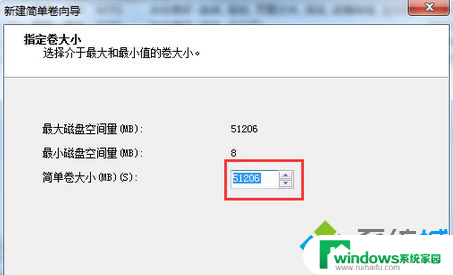
8、在“分配驱动号和路径”窗口选择盘符号,点击下一步;
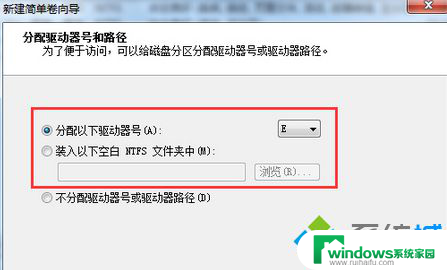
9、在“格式化分区”界面,选择分区的系统格式。分区称谓,勾选“启用快递格式化”,点击下一步,然后点击确定即。
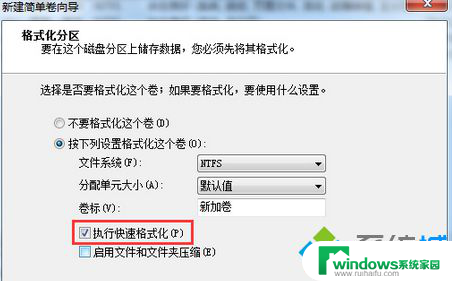
以上就是Win7格式化硬盘的全部内容,如果还有不清楚的用户,可以参考以上步骤进行操作,希望对大家有所帮助。
win7怎么格式化硬盘 win7系统中硬盘格式化的方法相关教程
- win7的系统维护磁盘格式化 Win7系统格式化硬盘分区步骤
- win7启动硬盘怎么设置 Win7系统如何设置硬盘启动优先级
- 硬盘分区教程win7 使用WIN7系统自带工具调整硬盘分区的步骤
- windows7系统的硬盘分区 Win7系统下如何进行硬盘分区步骤
- win7系统分盘怎么分区 Win7系统硬盘分区注意事项
- win7如何给移动硬盘分区 Win7系统如何给移动硬盘分区
- Win7磁盘整理:快速优化您的电脑性能,让硬盘空间更充裕!
- 移动硬盘win7读不出来 WIN7移动硬盘不显示解决方法
- win7系统移动硬盘在电脑上不显示怎么办 win7系统移动硬盘显示异常怎么办
- win7系统怎么跳过磁盘检查 如何关闭win7硬盘自检
- win7新加固态硬盘开机怎么设置 固态硬盘启动项设置教程
- win7可以连接蓝牙键盘吗 Win7如何配对蓝牙键盘
- windows7调中文 Win7英文系统改成中文系统步骤
- win7笔记电脑怎么连接蓝牙音箱 win7小米蓝牙音箱连接电脑教程
- win7微信麦克风没声音 Win7麦克风说话无声音解决方法
- w7系统怎么调节屏幕亮度 Win7系统屏幕亮度调整教程